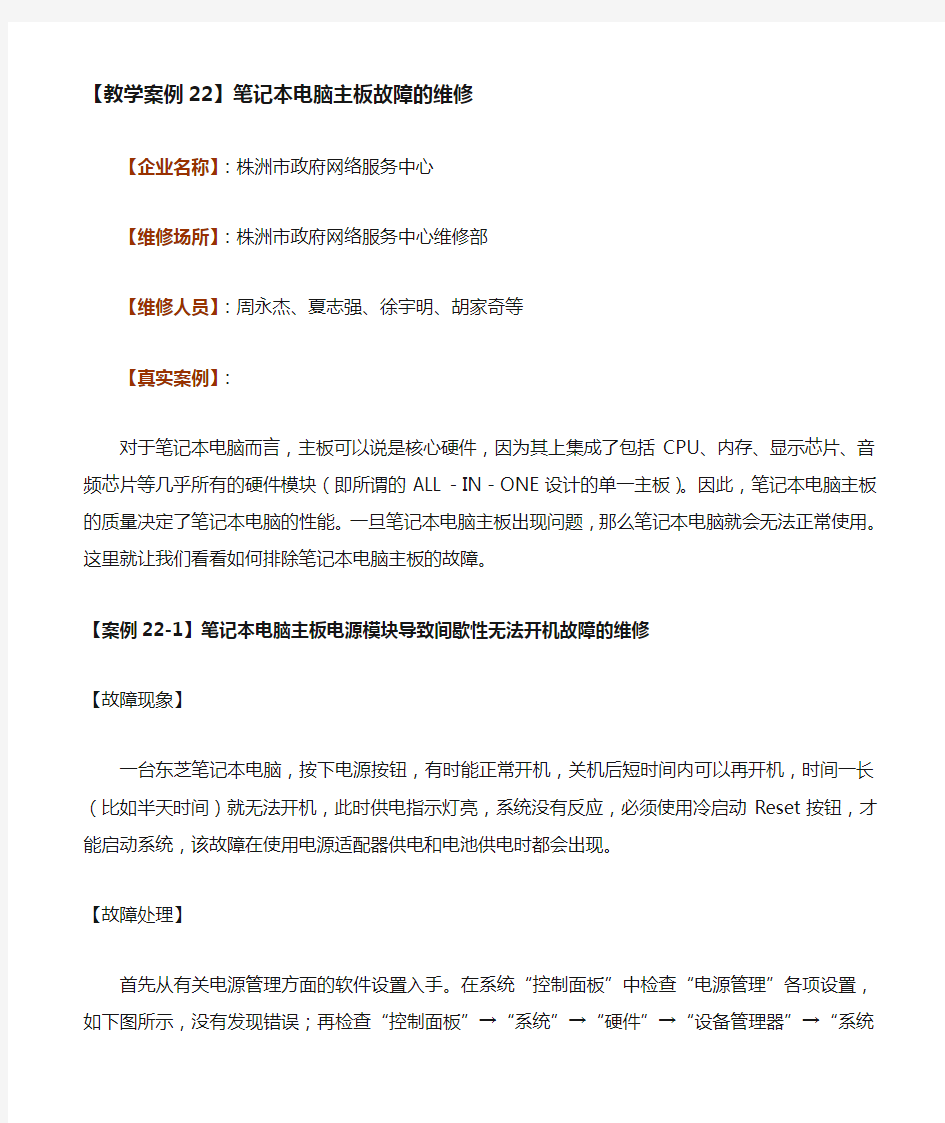

【教学案例22】笔记本电脑主板故障的维修【企业名称】:株洲市政府网络服务中心
【维修场所】:株洲市政府网络服务中心维修部
【维修人员】:周永杰、夏志强、徐宇明、胡家奇等
【真实案例】:
对于笔记本电脑而言,主板可以说是核心硬件,因为其上集成了包括CPU、内存、显示芯片、音频芯片等几乎所有的硬件模块(即所谓的ALL-IN-ONE设计的单一主板)。因此,笔记本电脑主板的质量决定了笔记本电脑的性能。一旦笔记本电脑主板出现问题,那么笔记本电脑就会无法正常使用。这里就让我们看看如何排除笔记本电脑主板的故障。
【案例22-1】笔记本电脑主板电源模块导致间歇性无法开机故障的维修【故障现象】
一台东芝笔记本电脑,按下电源按钮,有时能正常开机,关机后短时间内可以再开机,时间一长(比如半天时间)就无法开机,此时供电指示灯亮,系统没有反应,必须使用冷启动Reset按钮,才能启动系统,该故障在使用电源适配器供电和电池供电时都会出现。
【故障处理】
首先从有关电源管理方面的软件设置入手。在系统“控制面板”中检查“电源管理”各项设置,如下图所示,没有发现错误;再检查“控制面板”→“系统”→“硬件”→“设备管理器”→“系统设备”下的“高级电源管理支持”无问题,驱动程序也装正确。由此排除了操作系统中有关电源方面设置错误的因素。
在开机时按“F2”键进入系统BIOS设置,查看电源启动方面的设置,将“Power-up Mode”项由“Resume”改为“Boot”,屏蔽掉“Panel Power On/off”,将“Auto Power On”项设为“Disabled”,再开机故障依旧。由此断定是硬件故障,可能是主板电源模块内部接触不良,导致电压输出时有时无。送到售后维修部进行维修,更换新的电源模块,重新开机一切正常,故障彻底排除。
【故障点评】
由于本故障是笔记本电脑间歇性无法开机,因此可能是电源管理方面出现的问题。按照“由软到硬”的检查法进行检查,操作系统的电源管理选项→笔记本电脑本身的电源管理程序→笔记本电脑BIOS中的电源设置项→主板电源模块/电源电路,逐个排查故障原因,最终找到故障点。
【案例22-2】笔记本电脑电源管理芯片损坏导致无法开机故障的维修
【故障现象】
一台二手笔记本电脑IBMT22,购买后正常使用了一段时间,但是后来开机的时候,硬盘灯只闪一下,别的什么反应都没有了。出问题之前是正常关机,正常使用,一切正常。接上AC电源适配器,电源指示灯会亮,按电源开关开机,硬盘指示灯闪亮一下就没反应了,按住电源开关,电源指示灯会不亮几秒钟,然后亮,但硬盘指示灯就不会亮了,开不了机。放一段时间后又能开机,开始几天只要能开机,就能正常使用。后来开机以后出现掉电,表现为正常使用时,突然断电,装上电池也是一样。
【故障处理】
初步判断是电源部分出了问题,使用“更换法”进行排除,将电池和电源适配器换到另外的IBMT2X系列笔记本电脑上均没有问题。因此将故障点定在主板上,送修之后,发现是主板上电源管理芯片ADP3421出现问题,用维修用的热风焊枪把主板上的ADP3421芯片吹下来,换上新的ADP3421芯片。将笔记本电脑复原之后,再没有出现类似故障。
【故障点评】
IBMT2X和A2X系列开机灯只亮一下无法启动的故障现象比较常见,故障原因基本上都是主板上电源管理芯片ADP3421和ADP3410出现故障,致使不能开机,而通常情况下多数都是ADP3421出现问题,如下图所示。对于其他品牌的笔记本电脑,如果采用了ADP3410
电源管理芯片,也可能出现类似故障。如果主板电源管理芯片正常,应该接着检测主板的开机电路,并维修开机电路故障。
【案例22-3】笔记本电脑主板散热不良导致的频繁死机故障的维修
【故障现象】
一台宏基AS3102NWLC笔记本电脑,配置了Sempron3200+处理器。由于室内气温较低,经常在床上使用,主要用于影音和游戏娱乐。开始的时候运行如常,但运行一段时间后,无故重启,出现“Starting Windows”画面后死机。关机一段时间后恢复正常,但是再次使用故障依旧。
【故障处理】
初步分析,可能是由于笔记本电脑散热不良导致的故障,检查笔记本电脑侧面散热孔,感觉温度较高;将笔记本电脑翻转过来之后,底部触摸上去感觉烫手;因此断定是被褥遮挡了笔记本电脑的底部散热孔,导致主板散热不良,从而频繁死机。对比了笔记本电脑散热底座和专用电脑桌的解决方案之后,根据实际使用环境购置了床上使用的折叠型电脑桌,如图4-3所示,将笔记本电脑放在桌子上使用,再也没有出现类似故障。
【案例22-4】笔记本电脑主板的硬盘接口松动导致无法启动故障的维修【故障现象】
一台办公室使用的神舟承运M735S笔记本电脑,一直工作正常,某次外借归还之后,有时可以启动,但有时无法启动,屏幕上显示“Operationsystemnotfound”,用Windows XP安装版光盘启动,重新安装系统显示无法找到硬盘。改换Windows2000进行安装,问题依旧。用WindowsXP的Ghost盘恢复完成后重启,能够正常运行,但是进入操作系统后偶尔有“Can'twritedataonC:”之类的蓝屏错误。
【故障处理】
根据故障现象,初步排除了操作系统的问题。有可能是硬盘故障,本着“从软到硬”的故障排除原则,启动电脑后,按下“F2”键进入BIOS设置,选择“IDEMaster/Slave”项,发现BIOS无法检测到硬盘。经询问笔记本电脑的借出人,曾有过笔记本电脑包从高处跌落的经历。因此判断可能是笔记本电脑硬盘从主板的接口松脱,打开硬盘仓盖,将笔记本电脑硬盘重新插接好并复原,如下图所示。重装系统后,再没有出现类似故障。
【故障点评】
笔记本电脑突然无法启动,BIOS自检未显示有关硬盘的参数,可以尝试下面的解决方法。
第一步,启动电脑后,按下“F2”键进入BIOS设置,选择“IDEMaster/Slave”项,观察BIOS能否检测到硬盘。
第二步,如果检测不到硬盘,可以将硬盘重新插接一下,看能否解决问题。
第三步,将硬盘拆下来,通过易驱(如下图所示)挂接到其他笔记本电脑或台式机上。直接开机进入Windows环境,如果不能在其中看到新增的硬盘,就可以确定是硬盘本身有问题。
第四步,如果硬盘在其他电脑上可以正常读写,则可能是主板或硬盘IDE接口故障,需要送往维修中心进行修理。
【案例22-5】笔记本电脑南桥问题导致主板USB端口无法正常工作故障的维修
【故障现象】
一台联想A600笔记本电脑,连接了一台并行口打印机和一个USB鼠标,一直工作正常,但是接上USB接口移动硬盘的时候,USB端口就出现工作不正常的现象。
【故障处理】
首先在BIOS设置中检查USB接口的设置,确认已经设置为“ENABLED”;检查USB 端口驱动和USB设备的驱动程序安装是否正确;将并口打印机取下后,重新插拔USB设备,检查连接情况,工作正常;因此判断可能是主板出现问题。送修之后发现是南桥出现虚焊,如下图所示,修理之后问题解决。
笔记本电脑维修工具大全 笔记本维修 2009-09-04 08:55:49 阅读 654 评论 1 字号:大中小订阅 笔记本电脑显卡维修工具: 笔记本电脑显卡维修工具卡每个颗粒的好坏) 卡每个颗粒的好坏 专业显卡显存颗粒测试仪(能精确测出显专业显卡显存颗粒测试仪能精确测出显 各种台式电脑配件:各种台式电脑配件:主板 IO(W83627HF),电源芯片,电源芯片(RT9238),场效,应管(CET6030),,应管电容(6.3V 1000UF,6.3V 15000UF,6.3V4700UF)...... 电容笔记本电脑主板维修工具:并口编程器,接口编程器(支持笔记本电脑主板维修工具:并口编程器,USB 接口编程器支持 5000 种程序),紫外线擦除器,锡炉,主板各种插槽(种程序,紫外线擦除器,锡炉,主板各种插槽(AGP,PCI),) 370,462,478,754,939 假负载,4 位,2 位诊断卡,P3,P4 假负载,位诊断卡,,带灯测试仪,带灯测试仪,俄罗斯诊断卡返修台,数字万用表,星光 850,936 焊台 7003BGA 返修台,数字万用表,维修放,大台灯,936 各种烙铁头各种烙铁头,850 发热芯大台灯 PLCC32,SOP8,TSOP32 各种主板专业进口转接座各种主板专业进口转接座.... 笔记本电脑内存维修工具:SD,DDR 内存测试仪内存 SPD 专业烧录器内存测试仪,内存专业烧录器, 笔记本电脑内存维修工具笔记本内存转台式机内存转接座,SPD 芯片转接座内存8 位,16 位 PCB 芯片转接座,内存转台式机内存转接座内存维修专
用风枪..... 板,内存维修专用风枪内存维修专用风枪内存分区检测仪(内存条级)最新 JS-3000 内存分区检测仪(SD/DDR 内存条级)专业应用于内存条生产,检测,维修,专业应用于内存条生产,检测,维修,为使用方便,准确,快速,先进的内存检测设备。方便,准确,快速,先进的内存检测设备。 检测功能:位数据线路故障显示,检测功能:64 位数据线路故障显示,64 位数据位坏区检测显示,位地址故障显示。坏区检测显示,16 位地址故障显示。检测软件自动加载,操作方便,检测软件自动加载,操作方便,DDR 与 SD 内存检测集于一机故障判断。中,SPD 故障判断。采用独点扫描检测新技术,检测快速(秒钟),),100%准确采用独点扫描检测新技术,检测快速(8 秒钟),点扫描检测新技术准确度,扫描深度为 0——4096MB 全自动适用各种频率的DDR/SD 内存条。内存条。内存维修配件:位底板,DDR 内存 PCB 8 位,16 内存维修配件:SD 内存 PCB 8 位,16 位底板位底板笔记本电脑硬盘维修工具: 笔记本电脑硬盘维修工具PC-3000(ISA,PCI 板),HRT,效率源 933 专业效率源硬盘维修, 硬盘维修 HIE-200 数据恢复机数据恢复机,SATA 转 IDE 转接口(修串口硬盘用)转接口(修串口硬盘用)最新推荐-----希捷酷鱼全系列硬盘坏道固件专修程序, 希捷酷鱼全系列硬盘坏道固件专修程序最新推荐希捷酷鱼全系列硬盘坏道固件专修程序 (是国际上目前唯一一套专门用于希捷酷鱼系列硬盘坏道固件是国际上目前唯一一套专门用于希捷酷鱼系列硬盘坏道固件专修程序。该软件功能强大,支持目前市场上所有希捷
IBM笔记本拆机图解 仔细研究了一下R32、R40、T30的拆机手册,发现其结构与T23大同小异,只在细节部分有所不同,至于T20~22,与T23本是同根生,只有风扇主板CPU与T23不同,基本可完全借鉴本拆机过程。 对于R30、31,手头没有相应的拆机手册,不敢妄下结论,不过既然R32与T23结构相似,与R32同族的R30、31也应该差不多。 至于T40系列、R50系列与X系列,则在设计思路上与T23完全没有共同点。 A2x系列内置有软驱,A3x系列内置两个U2K,设计理念均与T23有较大差异,也不能借鉴。 首先搞定不需要工具就可以拆下的部分: 电池和光驱: 电池就不说了,T23的U2K光驱支持热插拔,不管你现在是开着机还是关着机,只要拨动光驱面板右下角的小开关就会跳出一个手柄,拉这个手柄,光驱就跟着出来了。 当然你要是想继续的话,还是把机器关了比较好 T30、R3x、R40此步骤相同,对于R40e,由于没有弹出手柄,移除光驱需在卸下键盘之后进行 然后把机器翻过来,拧下内存盖和网卡盖,分别由1颗螺丝固定。 拧下这两个盖子后,图片如下: 为以后方便,将底部可见的螺丝全部编号如下。 注意,10、11、12三颗螺丝是藏在黑色塑料片底下的。我是用缝衣针把塑料片挑起来然后粘到一卷两面胶上的。 R3x、R40、T30螺丝位置可能有不同,没拆过,对不起。在此只能说可能不同,不能指出哪里不同,请原谅。 T20~22则只在CDC插槽部分有不同,在那里只有1颗螺丝固定键盘,而少了一颗螺丝固定掌托。即只存在6号螺丝,不存在7号螺丝
在以上步骤中,可以把两条内存先拿下来保存好。至于miniPCI设备和CDC网卡暂且搁置不管。 键盘 拧下5号、6号螺丝,注意6号螺丝是在CDC网卡上面的。 然后用手指顶电池接口下方的金属片(其实是鼠标键背面),从正面掀开键盘。 对于T30、R3x、R40,键盘是使用软线连接,与T2x不同。先掀起键盘,再拔下软线。 硬盘 用一枚1元硬币拧下8号螺丝,把上盖打开一个小角度,水平抽出硬盘
FIELD REPLACEABLE UNIT DOCUMENTATION Tecra TM not connected to the unit and the environment in which you are working on is protected from Electro-Static Discharge(ESD).
A1 Series
BATTERY PACK REMOVAL 1. Turn the computer upside down as shown. 2. Slide the battery release lever in the direction of the arrow. 3. Lift out the battery pack assy . HDD REMOVAL 1. Turn the computer upside down. 2. Remove two M2.5x16 black flat head screws securing HDD slot cover and pull out the cover .. 4. Separate the battery pack from the battery cover. OPTIONAL PC CARD REMOVAL 1. Press the eject button of the PC Card you want to remove. 2. Press the extended eject button to pop the PC card out slightly. 3. Grasp the PC Card and pull it out NOTE : Before removing any PCMCIA device, make sure it is “STOPPED” in the PC Card Manager. Battery pack Battery cover A1 Series
笔记本维修项目 【基础知识】 笔记本电脑体积小,携带方便,外观炫丽,随着价格的下调,得到不少用户的亲赖,成为IT的主流产品.笔记本电脑通常由屏幕大小和计算机性能来衡量,常见的笔记本尺寸有:12.1 13.3 14.1,目前笔记本的主流品牌有:联想Lenovo惠普HP康柏C G MPAC||!(尔DELL 索尼SONYThinkPad 华硕Asus 二星Samsung 东芝Toshiba 宏基Acer 苹果Apple_MAC 申舟Hasee 等........... 【使用及日常维护常识】 1、新机使用需要两次完全的充放电操作激活电池。 2、不使用电池时拔掉电池,每周完全充放电一次,可以延长电池寿命。 3、爱护外观的朋友可以贴外壳膜和屏膜,用来保护外观。 4、在开机状态下不要有丢甩等操作,避免对硬盘造成损失和数据掉失。 5、系统定期进行清理和维护,以保障电脑的正常速度。 6、在少灰低尘干燥的环境下使用,定期擦拭机器外观(一周),清理散热口及风扇灰尘(半年或一年),保持外观艳 丽,确保散热通畅,可减少机器故障,延长使用寿命。 7、不要在油烟重或床上使用,影响机器的散热。 8、擦拭机器时用毛巾,清水,拧干后直接擦拭,清洁水不能直接对屏幕和机壳喷洒,避免进液。 9、如有进水或进液体要立即断电拔电池,避免烧坏主板,请专业人士拆机清理.不要以为能开机就没事,时间一 长主板就会腐蚀到时损失更大。 【常见故障】 不通电、不显示、花屏、屏暗、卡死开机画面、进不了系统、系统损坏。 【送修注意事项】 1、要找正规,技术力量雄厚的维修机构。 2、检查机器外观,有没有明显的损坏,要做标记。 3、机器有重要数据的,硬盘要取走。 4、检查电池、适配器、电脑包并附属物品。 5、详细说明机器故障和造成故障的原因。 【维修报价与售后服务管理】
(转载)华硕K43系列笔记本电脑拆机清灰图文教程 日期:2014-06-08 02:02 来源:合肥修电脑作者:老刘快速导航 1.拆机前的准备 2.拆键盘 3.拆C壳的螺丝和排线 4.拆D壳的螺丝和排线 5.拆卸主板 6.拆卸散热器并清理灰尘 7.安装散热系统 8.安装注意事项 A S US(华硕)K43系列笔记本电脑清灰比一般的笔记本清灰要困难得多,即使是清理一下风扇上的灰尘,也需要把所有的部件全部拆下来才能清理,下面合肥电脑维修网老刘就来对华硕 K43系列笔记本电脑拆机清灰过程作一个详细的图文讲解。 图1:华硕K43S J笔记本
这次所拆的笔记本为华硕K43S J,如图1所示,这个系列中还有其它的小型号,但是只要型号是以K43开头的,拆机清灰的方法都是大同小异,下面我们来看具体步骤。 一、拆机前的准备 A S US(华硕)K43系列笔记本电脑拆机需要十字型螺丝刀大小各一把、一字型小螺丝刀一把、镊子和钟表批,如图2所示,如果没有钟表批也可以用小螺丝刀替代。 图2:拆机所需的工具 无论拆什么笔记本,第一步首先要把电池取下来,以免带电操作损伤元器件,这一步相信大家都会,如图3所示,笔记本的D壳朝上,打开左边的电池锁,右边的栓子向外拉,电池就取出来了。
图3:取出电池 二、拆键盘 把笔记本C壳朝上,在键盘上最上方可以看到4个卡扣,如图4所示。
图4:四个卡扣 用一字型螺丝刀或镊子向里按下隐藏的卡扣,再撬起键盘上的这个地方,如图5所示。
图5:解开键盘卡扣 按同样的方法把另外的三个卡扣解开,整个键盘拿下就拆下来了,取下键盘的时候不要用力过猛,因为键盘下面还有排线,如图6所示。
(转载)华硕K43系列笔记本电脑拆机清灰图文教程日期:2014-06-08 02:02 来源:合肥修电脑作者:老刘快速导航 1.拆机前的准备 2.拆键盘 3.拆C壳的螺丝和排线 4.拆D壳的螺丝和排线 5.拆卸主板 6.拆卸散热器并清理灰尘 7.安装散热系统 8.安装注意事项 AS US(华硕)K43系列笔记本电脑清灰比一般的笔记本清灰要困难得多,即使是清理一下风扇上的灰尘,也需要把所有的部件全部拆下来才能清理,下面合肥电脑维修网老刘就来对华硕K43系列笔记本电脑拆机清灰过程作一个详细的图文讲解。
图1:华硕K43S J笔记本 这次所拆的笔记本为华硕K43S J,如图1所示,这个系列中还有其它的小型号,但是只要型号是以K43开头的,拆机清灰的方法都是大同小异,下面我们来看具体步骤。 一、拆机前的准备 AS US(华硕)K43系列笔记本电脑拆机需要十字型螺丝刀大小各一把、一字型小螺丝刀一把、镊子和钟表批,如图2所示,如果没有钟表批也可以用小螺丝刀替代。
图2:拆机所需的工具 无论拆什么笔记本,第一步首先要把电池取下来,以免带电操作损伤元器件,这一步相信大家都会,如图3所示,笔记本的D壳朝上,打开左边的电池锁,右边的栓子向外拉,电池就取出来了。
图3:取出电池 二、拆键盘 把笔记本C壳朝上,在键盘上最上方可以看到4个卡扣,如图4所示。
图4:四个卡扣 用一字型螺丝刀或镊子向里按下隐藏的卡扣,再撬起键盘上的这个地方,如图5所示。
图5:解开键盘卡扣 按同样的方法把另外的三个卡扣解开,整个键盘拿下就拆下来了,取下键盘的时候不要用力过猛,因为键盘下面还有排线,如图6所示。
联想笔记本电脑维修指导 一、笔记本电脑维修介绍-------------------------------------------- 3 二、笔记本电脑维修思路指导---------------------------------------- 4 1、拆装前注意事项------------------------------------------------- 4 2、拆卸时需要的注意事项------------------------------------------- 4 三、维修思路方法及判断指导---------------------------------------- 5 1、一般维修顺序指导----------------------------------------------- 5 2、维修判断思路指导----------------------------------------------- 6 2.1、维修判断原则、方法-------------------------------------------- 6 2.2、维修判断方法、思路-------------------------------------------- 6 2. 3、维修判断过程中应注意的问题------------------------------------ 8 2.4、功能测试工具在维修判断中的应用---------------------------------9 3、维修判断指导----------------------------------------------------10附录:维修基本流程图
大学计算机基础理论课教案 课程名称:大学计算机基础 课程性质:通识必修课 授课教师:
计算机概述 课型先理论,后上机(上机:理论=1:1)课程性质通识必须课教学时间地点周一1、2节周二1、2节博文楼204教室 教学内容 第一章计算机概述 1.1 计算机的基本概念 1.2计算机的发展 1.3 计算机的分类 1.4 微型计算机的系统组成 教学目的 通过对计算机的发展历程的介绍和计算机系统基本概念的普及,使学生产生对计算机基础学科的兴趣。 教学重点 教学难点 查尔斯·巴贝奇的差分计算思想;微型计算机系统的组成,冯氏计算机的计算流程 教学资料多媒体电子教室,黑板,粉笔等教学基础设施 教学环节教学内容备注 引入教学内容 由于上机课已经对课程进行了简介,所以理论课直接进入授课过程 新授内容 详见演示文稿 一计算工具与计算机的发展 1 数字的诞生与演变 ?中国古时数字演变 ? ?古埃及、古巴比伦、古希腊、古罗马、古印度数字简介 2 中国古代计算工具算筹与算盘简介 ?算筹的基本印象 ?算筹的加减运算 3748+289 4231-789 ?苏州码子简介
?算盘的产生 3 机械计算机的发展历程 ?Napier算筹和格子计算思想 ?帕斯卡加法器 ?莱布尼茨乘法器(二进制发明人) ?杰卡德提花机(编程思想的诞生) 二微型计算机系统组成 1 计算机之父查尔斯·巴贝奇 2 巴贝奇的差分思想 ?一次差分、二次差分概念 ?差分常数 ?计算实例——计算y=x^4的差分表 3 冯诺依曼体系的确立 ?冯氏计算机体系的核心思想 ?计算机系统的分五大组成部分——运算器、控制器、存储器、输入输出设备。 4 冯氏计算机的计算流程写一遍学生计算
单项选择 结构化程序设计常用的三种基本结构是()。 A、层次、关系、网状 B、顺序、选择、循环 C、自顶向下、模块化、逐步求精 D、输入、处理、输出 答案: B 将十进制数169转换成二进制数和十六进制分别是()。 A、1010 1011和A9 B、1010 1001和A9 C、1010 1101和A8 D、1010 1001和B9 答案: B 我国的中国科技网、教育科研网等网络属于典型的()。 A、广域网 B、局域网 C、Internet D、Intranet 答案: A 假定有关系R与S,运算后结果为W,若关系W中的元组既属于R,又属于S,则W为R和S()运算的结果。 A、差 B、交 C、投影 D、并 答案: B 下面关于内存储器(也称为主存)的叙述中,正确的是()。 A、RAM和ROM在断电后信息将全部丢失 B、内存储器与外存储器相比,存取速度快、单位存储容量的价格贵 C、内存储器和外存储器是统一编址的,字是存储器的基本编址单位 D、内存储器与外存储器相比,存取速度慢、价格便宜 答案: B 软件工程三要素是()。 A、方法、工具和过程 B、思想、过程和编程环境 C、方法、工具和测试 D、思想、方法和工具 答案: A 以下选项中,不属于视频播放软件的是()。 A、超级解霸 B、QuickTime Player C、QQ影音 D、Authorware 答案: D 计算机应用最广泛的领域是()。 A、人工智能 B、信息处理 C、过程控制 D、科学计算 答案: B Windows 7"桌面"指的是()。 A、某个窗口
B、全部窗口 C、整个屏幕 D、活动窗口 答案: C 下列哪一项不属于装机注意事项() A、释放静电 B、不可粗暴安装 C、防止液体进入计算机内部 D、必须带上绝缘手套 答案: D 下列选项()不能插入到Excel 2010工作表中 A、图片 B、工作表 C、单元格 D、工作簿 答案: D 在PowerPoint 2010中,可以在一个演示文稿中应用()模板。 A、2个 B、1个 C、任意多个 D、4个 答案: B TCP协议的主要功能是______。 A、进行数据分组 B、保证可靠的数据传输 C、提高数据传输速度 D、确定数据传输路径 答案: B 第一代电子计算机的主要组成元件是______。 A、集成电路 B、电子管 C、晶体管 D、继电器 答案: B 办公室自动化(OA)是计算机的一大应用领域,按计算机应用的分类,它属于________。 A、辅助设计 B、实时控制 C、数据处理 D、科学计算 答案: C 软件是指_______数据和文档。 A、程序 B、开发方法 C、开发技术 D、图形 答案: A 下面关于优盘的描述中,错误的是______。 A、优盘多固定在机箱内,不便携带 B、优盘有基本型、增强型和加密型三种 C、优盘的特点是重量轻、体积小 D、断电后,优盘还能保持存储的数据不丢失
图文并茂!笔记本各个部件拆解详细教程{Y}年{M}月{D}日来源:IT168 编辑:洋溢【我要评论】 拆卸笔记本电脑是有风险的,几乎每一个品牌都会提醒你,因自行拆卸造成的故障均不保修范围内。这是因为笔记本电脑体积小巧,构造非常精密,如果贸然拆卸,很可能会导致笔记本电脑不能工作或者损坏部件。 但是学会拆卸笔记本电脑也有好处,第一它可以帮助你判断笔记本电脑的质量。笔者拆过一些笔记本电脑,但凡一线品牌的笔记本电脑,内部总是整整齐齐,各种部件和走线都透着精致,而其他一些品牌,要么连线飞渡南北,要么做工粗糙。质量的高下,由此可见一斑。 第二通过拆卸笔记本电脑,了解笔记本的结构,有助于打破对笔记本电脑的神秘感。笔记本需要简单的升级或者遇到一些小故障,就不必假手于人。另外拆开笔记本电脑后,你就会发现它虽然精密,但是在结构上与台式机并无二致,如果里面的各种部件能够在市场上出售,相信自己组装一台笔记本电脑绝对不是难事。 拆机前的准备工作——收集资料 如果你对要拆的这款笔记本了解的并不多,拆解前,首先应该研究笔记本各个部件的位置。建议先查看随机带的说明手册,一般手册上都会标明各个部件位置的标明。少数笔记本厂商的官方网站,提供拆机手册供用户下载,这些手册对拆机有莫大的帮助。 拆机前的准备工作——看懂标识符 在拆机前,我们还要了解下笔记本底部的各种标识符,这样想拆下哪些部件就能一目了然!
先上一张Pavilion tx1000的底部图片作示例,点击图片查看大图 只要拨动电池标识边上的卡扣,就可以拆卸电池
固定光驱的螺丝,拧下后才可以拆卸光驱 某些光驱是卡扣固定,只要扳动卡扣就可以拆卸光驱。此类光驱多支持热揷拔,商用笔记本多支持此技术 内存标识,通常内存插槽有两颗螺丝固定
《大学计算机基础》授课教案 大学计算机基础课程是面向我校非计算机专业的本科生。它是一门非计算机专业本科生的重要基础课,也是学习其它计算机课程的先导课。属于非计算机专业本科生计算机教育的计算机公共基础课程“ 本课程的主要任务是通过课堂教学和上机操作,让学生了解计算机系统的基本知识、操作系统的功能和其中的一些重要的基本概念、了解计算机网络与Internet应用基础,掌握计算机基本应用技能。使学生掌握计算机的基本概念、基本知识和基本操作。提高学生使用计算机的基本技能,为结合本专业继续学习计算机知识奠定度好的基础。 课程重点: 了解计算机系统的基本知识、操作系统的功能和其中的一些重要的基本概念、了解计算机网络与Internet应用基础,掌握计算机基本应用技能(包括Windows的使用、字表处理软件的使用和网页制作的初步知识等)。 课程难点: 计算机理论方面的一些基本概念,如操作系统中的进程的概念,软件工程的概念,数据压缩的概念等。 能力培养要求: 提高学生计算机文化索质,培养学生使用计算机的基本技能的能力,培养学生使用计算机解决实际问题的能力。 课程学时安排: 本课程教学学时共计36,其中:课堂讲授学时:18;上机实验学时:18。
一、第1单元教学方案 1.教学单?元名称:计算机基础知识。 2.教学内容: ?计算机的概念、发展史、类型、应用领域。 ?计算机中信息编码方式。 ?数据压缩。 3.教学重点: ?计算机使用二进制代码的意义。 ?各种信息的编码思想以及基本方法。 ?数制与数制间的转换方法。 ?Ascn码的意义。 ?中文汉字国标码、机内码、区位码、输入码。 ?多媒体信息的采样、量化与编码以及主要的相关技术指标。 ?多媒体信息二进制编码容量计算方法。 ?数据压缩的意义;日适应模型压缩法、非均匀量化压缩法、游程长度编码压缩法的思想。 4.教学时■间分配:课堂讲授3学时。上机实验2学时。 5.教学手段:多媒体教学;典型图片展示;典型例题讲解。结合实验熟悉计算机及中文录入方法。 6.课后作业安排:
《大学计算机基础(Windows10+Office 2016)》 教学教案 第1章 课时内容计算机与信息技术基础授课时间90分钟课时 2 教学目标?了解计算机的发展和基本概念。 ?熟悉计算机的结构和原理。 ?了解科学思维与计算思维的相关知识。?掌握数制及不同数制之间的转换方法。 教学重点?了解计算机的发展和基本概念。?熟悉计算机的结构和原理。 教学难点?了解科学思维与计算思维的相关知识。?掌握数制及不同数制之间的转换方法。 教学设计1、教学思路:(1)介绍计算机的发展历程、基本概念及特点,让学生对于计算机有 一个初步的认识;(2)针对计算机中的思维模式进行具体讲解;(3)详细介绍计算机中的信息表示以及不同数制,使学生掌握不同数制之间如何进行转换; (4)最后安排练习、思考与提高。 2、教学手段:(1)由浅入深,从基础理论知识开始,针对计算机基础内容进行大致 介绍;(2)分小点讲解理论知识,具体细化到各指标类别。 3、教学资料及要求:除教材中讲解的知识,学员可以查阅一些课外书籍,对于基础 理论知识加以巩固。 教学内容 讨论问题:1、计算机在生活中带来了哪些作用? 2、八进制、十六进制、二进制三者之间如何进行转换?内容大纲:具体可结合本章的PPT课件进行配合讲解。 // 1.1计算机的发展 1.1.1 早期的计算工具 1.1.2 机械计算机和电机计算机的发展 1.1.3 电子计算机的发展——探索 1.1.4 电子计算机的发展——蓬勃 1.1.5 计算机的发展展望 // 1.2 计算机的基本概 1.2.1 计算机的定义和特点 1.2.2 计算机的性能指标和分类 1.2.3 计算机的应用领域和工作 1.2.4 计算机的结构与原理 // 1.3 科学思维 1.3.1 实证思维
笔记本电脑的日常维护必备方法 屏幕保护 屏幕保护就将用到屏幕保护膜,这层保护膜我们建议在您不使用笔记本电脑的时候将 它贴上,使用笔记本电脑的时候再揭下来,这样可以有效地保护屏幕外层的化学涂层,使 最外层的涂层不会过早的被氧化。用户在使用笔记本电脑的过程中,千万不要轻易用手去 指/按液晶屏,或者用硬物与屏幕接触,如果您经常不注意的话时间长了液晶屏上会出现 诸如白印等永远抹不去的伤疤,到时就后悔莫及了。新机包装中一般都会带有一层棉纸, 您也可以将这层棉纸放在笔记本电脑的屏幕和键盘之间,从而减少屏幕与健帽间的磨损。 如果您的笔记本电脑使用指点杆,那我们还建议您在长途携带笔记本电脑外出时能将指点 杆帽取下单独存放,以避免屏幕受到顶伤. 水分可谓是笔记本电脑的“天敌”,除了要尽量避免在电脑边喝饮料、吃水果外,还 应注意不要将机器保存在潮湿处,严重的潮气会损害液晶显示屏内部的元器件。特别值得 注意的是,在冬天和夏天,进出有暖气或空调的房间时,较大的温差也会导致“结露现象”发生,用户此时给LCD通电也可能会导致液晶电极腐蚀,造成永久性的损害。为此我们也 建议您的环境温度变化不应大于10℃/10min。一旦发生屏幕进水的情况,若只是在开机前发现屏幕表面有雾气,用软布轻轻擦掉再开机就可以了。如果水分已经进入LCD,则应把LCD放在较温暖的地方,比如说台灯下,将里面的水分逐渐蒸发掉。在梅雨季节,大家也 要注意定期运行一段时间笔记本电脑,以便加热元器件驱散潮气,最好还能在笔记本包里 放上一小包防潮剂,为爱机创造一个良好的家园 。 对于屏幕保养来说,除了注意上述问题外,还可以人为或者用软件进行配合,由于液 晶屏的寿命相对CRT来说还是短很多,其老化速度也要快很多,那么就需要我们平常使用 的时候要格外的注意。比如在电源管理界面设定一下在电脑无响应的时候自动关闭屏幕的 时间间隔,或者您干脆养成一个在长时间不用笔记本电脑时随手合上屏幕的习惯,减少不 必要的屏幕损耗。此外,延缓液晶屏老化还应注意避免强阳光长时直晒屏幕、尽量使用适 中的亮度/对比度、减少长期显示固定图案避免局部老化过度。最后还有一点,那就是平 时要经常用专用的软毛刷、眼镜布、洗耳球等擦拭屏幕,必要时可以使用中性清洗剂或少 许清水,对表面污渍进行清洁。这些小技巧都是对液晶屏非常有好处的。 硬盘和光驱保养 作为计算机中主要以机械运动方式工作的部件,也是最容易坏的部件,对它的保护要 格外地注意。首先,我们要注意的是在硬盘运转的过程中,尽量不要过快地移动笔记本电脑,当然更不要突然撞击笔记本电脑。虽然笔记本电脑硬盘的抗震性能要比台式机的硬盘 好得多,但是毕竟其原理和台式机硬盘是一样的,磁头臂在4200r/min甚至更高转速的盘 片上飘过,突然的撞击或者哪怕是微小的震动都会造成严重的后果。大家都知道,硬盘损
Acer Aspire 1400 Series Service Guide PART NO.: VD.A02V5.001 PRINTED IN TAIWAN Service guide files and updates are available on the ACER/CSD web; for more information, please refer to https://www.doczj.com/doc/d52386575.html,
Revision History Please refer to the table below for the updates made on Aspire 1400 service guide. Date Chapter Updates IV
Copyright Copyright ? 1999 by Acer Incorporated. All rights reserved. No part of this publication may be reproduced, transmitted, transcribed, stored in a retrieval system, or translated into any language or computer language, in any form or by any means, electronic, mechanical, magnetic, optical, chemical, manual or otherwise, without the prior written permission of Acer Incorporated. Disclaimer The information in this guide is subject to change without notice. Acer Incorporated makes no representations or warranties, either expressed or implied, with respect to the contents hereof and specifically disclaims any warranties of merchantability or fitness for any particular purpose. Any Acer Incorporated software described in this manual is sold or licensed "as is". Should the programs prove defective following their purchase, the buyer (and not Acer Incorporated, its distributor, or its dealer) assumes the entire cost of all necessary servicing, repair, and any incidental or consequential damages resulting from any defect in the software. Acer is a registered trademark of Acer Corporation. Intel is a registered trademark of Intel Corporation. Pentium and Pentium II/III are trademarks of Intel Corporation. Other brand and product names are trademarks and/or registered trademarks of their respective holders. V
笔记本电脑维修工具大全 笔记本维修2009-09-04 08:55:49阅读654评论1字号:大中小订阅 笔记本电脑显卡维修工具:笔记本电脑显卡维修工具卡每个颗粒的好坏)卡每个颗粒的好坏 专业显卡显存颗粒测试仪(能精确测出显专业显卡显存颗粒测试仪能精确测出显 各种台式电脑配件:各种台式电脑配件:主板IO(W83627HF),电源芯片,电源芯片(RT9238),场效,应管(CET6030),,应管电容(6.3V 1000UF,6.3V 15000UF,6.3V4700UF)…… 电容笔记本电脑主板维修工具:并口编程器,接口编程器(支持笔记本电脑主板维修工具:并 口编程器,USB接口编程器支持5000种程序),紫外线擦除器,锡炉,主板各种插槽(种程序,紫外线擦除器,锡炉,主板各种插槽(AGP PCI) , )370,462,478,754,939 假负载,4 位,2 位诊断卡,P3, P4假负载,位诊断卡,,带灯测试仪,带灯测试仪,俄罗斯诊断卡返修台,数字万用表,星光850,936焊台7003BGA返修台,数 字万用表,维修放,大台灯,936各种烙铁头各种烙铁头,850发热芯大台灯PLCC32,SOP8,TSOP32各种主板专业进口转接座各种主板专业进口转接座.... 笔记本电脑内存维修工具:SDQDR内存测试仪内存SPD专业烧录器内存测试仪,内存专业烧录器,笔记本电脑内存维修工具笔记本内存转台式机内存转接座,SPD芯片转接座内存8位,16位PCB芯片转接座,内存转台式机内存转接座内存维修专用风枪??…板,内存维修专用风枪内存维修专用风枪内存分区检测
仪(内存条级)最新JS-3000内存分区检测仪(SD/DDR内存条级)专业应用于内存条生产,检测,维修,专业应用于内存条生产,检测, 维修,为使用方便,准确,快速,先进的内存检测设备。方便,准确,快速,先进的内存检测设备。 检测功能:位数据线路故障显示,检测功能:64位数据线路故障显 示,64位数据位坏区检测显示,位地址故障显示。坏区检测显示, 加载,操作方便,DDR与SD内存检测集于一机故障判断。中,SPD 故障判断。采用独点扫描检测新技术,检测快速(秒钟),),100%准确采用独点扫描检测新技术,检测快速(8秒钟),点扫描检测新技术 准确度,扫描深度为0 ――4096MB全自动适用各种频率的DDR/SD内存条。内存条。内存维修配件:位底板,DDR内存PCB 8 位,16内存维修配件:SD内存PCB 8位,16位底板位底板笔记本电脑硬盘维修工具:笔记本电脑硬盘维修工具PC-3000(ISA,PCI 板),HRT,效率源933专业效率源硬盘维修,硬盘维修HIE-200数据恢复机数据恢复机,SATA转IDE转接口(修串口硬盘用)转接口(修串口硬盘用)最新推荐-----希捷酷鱼全系列硬盘坏道固件专修程序,希捷酷鱼全系列硬盘坏道固件专修程序最新推荐希捷酷鱼全系 列硬盘坏道固件专修程序(是国际上目前唯一一套专门用于希捷酷鱼系列硬盘坏道固件是国际上目前唯一一套专门用于希捷酷鱼系列硬盘坏道固件专修程序。该软件功能强大,支持目前市场上所有希捷
笔记本电脑常见故障维修 笔记本电脑的故障大体可以分为以下几类。 不开机故障 也叫“不触发”故障。这种故障不能开启电脑,多数是开机电路出现故障。 开机不亮,也叫“黑屏”故障。这种故障不能点亮显示器,它是最常见的电脑故障,这种故障一般是主板、CPU、内存或显示部分出现故障,而主板的每一部分均可以造成“黑屏”故障。 死机故障。 这种故障是指用户在使用过程中,经常性的“死机”或“蓝屏”,这可能是硬件的原因也可能是软件的原因。不能“自举”故障。这类故障不能引导系统,一般是系统文件或硬盘出现故障,需重装系统或更换硬盘。 液晶显示屏故障 一般是高压电路、背光系统和屏出现故障。 1.不开机类故障 故障现象:不开机是指笔记本电脑不能加电,即按下开机键,笔记本电脑没有任何开机现象,如电源指示灯和硬盘指示灯不亮,CPU风扇也不转,就如同没有按下开机键一样。 故障原因:不开机故障是由于供电电路出现故障,或者负载有严重短路,也可能是与开机有关的其他电路出现问题。 解决措施:在维修的时候首先要排除短路的情况。测量时接上可调电源观察空载电流是否过大,判断是否存在短路。如果电路中存在短路,可以用万用表二极管
档,一个表笔接地,另一个表笔接在前面所讲的测试点上;若发现有短路的电路,用断路法找出相应的电子元件,如同一电路中有4个电容和一个稳压二极管并联,我们只能一个一个地取掉,以防止它们相互干扰,取到哪个不短路了说明就是它损坏引起的短路。这时短路的维修是比较繁琐的,特别是贴片元件焊装的主板,维修十分困难,同时注意在断开电路时不要损坏电路板。如果电流不大,说明电路没有短路,可以测量关键测试点的电压,判断故障的部位,这种故障相对简单些。易损元件: 与开机相关的元件(虚焊或接触不好造成不开机故障)。 与开机相关的元件。 滤波电容(击穿导致对地短路)。 开机触发相关的电路是指供电电路、隔离电路、待机电路和开机电路等。在不触发故障中电压调节器的故障占有相当大的比例。电源输出控制器电流较大,发热量大。控制芯片等部件因质量不佳或散热不良很容易出现故障:如果它周围的电源滤波电容长期工作在高温环境下,也会因为电解液干涸造成失效或者在高温下涨裂漏液,从而引起电源输出的纹波增大,造成主板工作不稳定。 2.开机不亮类故障 故障现象:开机不亮故障就是能开机,但不能点亮显示屏。按下开机键的时候,电源指示灯和硬盘指示灯亮了,CPU风扇也转动了,也能正常开关机,但外接显示器不显示。 故障部位:发生开机不亮故障时主供电和系统供电电路基本正常,主要是信号系统出现故障。这里需要指出,信号系统不是纯粹的软件系统,信号系统包括BIOS、总线、控制信号、时钟信号等,信号不正常是由于硬件错误引起的。 解决措施:这种故障涉及的面很广,CPU、南桥、北桥、时钟电路、BIOS和显示电路均会造成此类故障,可以采取以下办法维修: (1)利用可调电源,根据电流值初步判断故障的范围。 (2)利用主板诊断卡,根据故障代码和指示灯确定故障部位。 (3)用万用表测量关键信号,包括BIOS、总线、控制信号、时钟信号等,判斯故障范围。 易损元件: 时钟电路,造成时钟信号不正常。
笔记本拆机清灰详解 夏天到了,大家的笔记本是不是发热量过高或是风扇噪音加大,甚至稳定性下降导致电脑莫名死机或蓝屏呢?没错你的电脑该清灰了. 一般笔记本电脑购买一二年以后都会出现散热性大幅下降的现象,主要因为CPU/GPU和散热器这间的导热硅脂老化变干,导热性能下降了.而且灰尘堵塞了你的风扇通风口热量无法有效排出也是散热性能下降的重要原因. 网上有很多关于拆机清灰的教程,不过大多讲的不细详细,有很多细节没有提及,导致很多人模仿以后,电脑不能正常开机.这里我把自己的清灰过程记录一下供大家参考. 拆机工具: 电脑:索尼VPCCW28EC/B 螺丝刀,杯子,台灯,硅脂,橡胶指套,润滑油,铜片,硅胶片.毛巾. 这里我强调一下细节: 1.杯子主要是放螺丝的,因为拆下来的螺丝又不又多,放在杯子里防止丢失. 2.毛巾垫在电脑下面,防止拆机过程电脑移动会划伤表面. 3.导热硅脂:最好买好点的,性能差很多,好一点的会含一些特殊金属,能提高散热性能, 我用的是日本进口的信越7783硅脂(含银),16元/支. 4.铜片和硅胶片是放在显卡芯片上的,有的电脑用的到,有的电脑用不上(我的索尼不需 要)
5.润滑油(美国进口的美乳电脑专用润滑脂) 6.台灯可以增加可见性(建议使用) 拆机准备: 1.关闭门窗(防尘) 2.洗手:是要目的一来除汗,防止汗水腐蚀电子元件;二来放电,防止传说中的静电击穿; 开始拆机: 1.将电源拨掉,电池卸下; 2.将电脑翻过来,放在毛巾上,打开内存后盖,拨出内存条;
3. 拿下内存条后不要忘记把连接耳机和USB 的数据排线也拨下来,否则电脑后盖打不开的; 4. 打开硬盘后盖,取出硬盘(见到硬盘后,向右拉黑色的带子,硬盘就出来了)
笔记本电脑维修指导手册 二零零三年一月
目录 一、笔记本电脑维修介绍---------------------------------------------------------------------- 3 二、笔记本电脑维修思路指导---------------------------------------------------------------- 4 1、拆装前注意事项----------------------------------------------------------------------------- 4 2、拆卸时需要的注意事项-------------------------------------------------------------------- 4 三、维修思路方法及判断指导--------------------------------------------------------------- 5 1、一般维修顺序指导--------------------------------------------------------------------------- 5 2、维修判断思路指导--------------------------------------------------------------------------- 6 2.1 、维修判断原则、方法-------------------------------------------------------------------- 6 2.2 、维修判断方法、思路-------------------------------------------------------------------- 6 2.3 、维修判断过程中应注意的问题-------------------------------------------------------- 8 2.4 、功能测试工具在维修判断中的应用---------------------------------------------------9 3、维修判断指导----------------------------------------------------------------------------------10 附录 维修基本流程图
第1讲认识计算机 (不计入布置作业和小结的时间,共计70分钟) 一、教学目标 1. 了解计算机的发展史、计算机的应用; 2. 理解计算机的特点与分类,以及计算机的图形化用户界面与操作; 3. 能够用直观的语言描述计算机的基本工作过程。 4. 理解组成微型计算机的主要部件及其作用。 5. 能够理解Internet的概念及其与WWW的关系,并能够实际访问互联网进行信息获取与检索。 二、教学重点与难点分析 重点:计算机的定义,计算机基本工作过程,图形用户界面与操作以及访问Internet,软件与硬件之间的关系。 难点:对计算机文化与道德概念的理解。 三、教学内容与教学过程 1. 课程简介(10分钟) 通过上一次实验课的学习,基本掌握了如何在教学平台上进行课程学习,那么在这知道,我们为什么要在教学平台上进行视频观看,由此导出该课程的教学模式,翻转课堂【教学提示:此处对教学平台相关操作演示一次,并对学生学期情况进行简单展示】,随之让同学们观看三分钟的小视频,关于翻转课堂的视频,加深他们对本课程教学方式的一个理解与吸收。然后,开始进行第一章课程认识计算机的一个学习。 2. 正课讲解 (1)认识计算机(15分钟) ①从常用的桌面台式机图片,展示其各个部件 主机,显示器,键盘,鼠标,打印机等 ②计算机的表现形式不唯一,由此通过相关图片演示几类超级计算机,进 行演示,并介绍超级计算机的构成,各个机柜及其内置的CPU内存等。 ③从体积上引导学生,桌面台式机朝上是超级计算机,那体积越来越小, 由此引出笔记本平板手机等形势微型计算机。 ④随着提出,那什么是计算机?抛出问题进行提出 计算机的定义计算机的抽象模型 ⑤从抽象模型引导出计算机的主要部件以及各部件间相互关系及如何工作 输入设备输出设备存储设备控制器运算设备